目录
合并查询

合并查询:原表进行查询
左外:批量vlookup
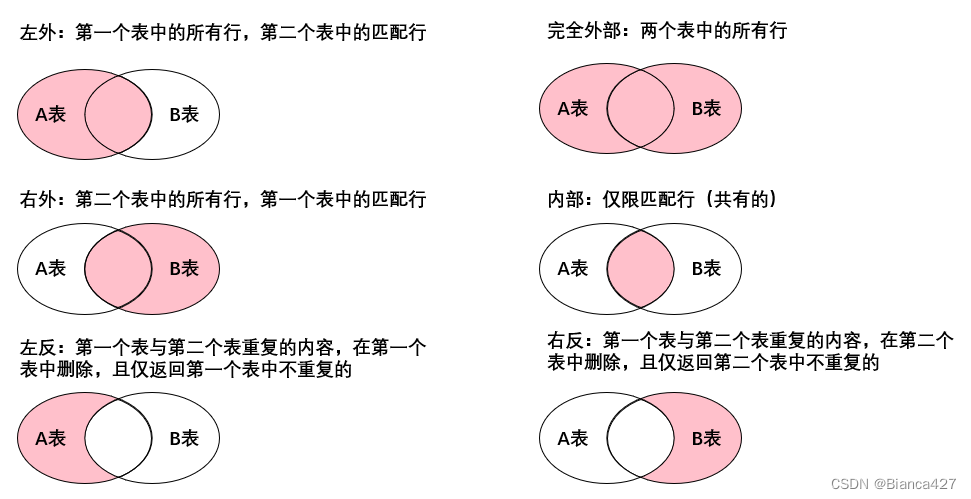
数据源
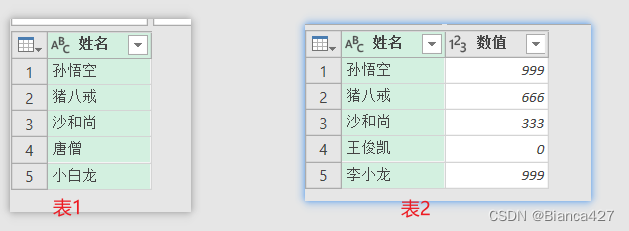
需指定列,两表对应的列
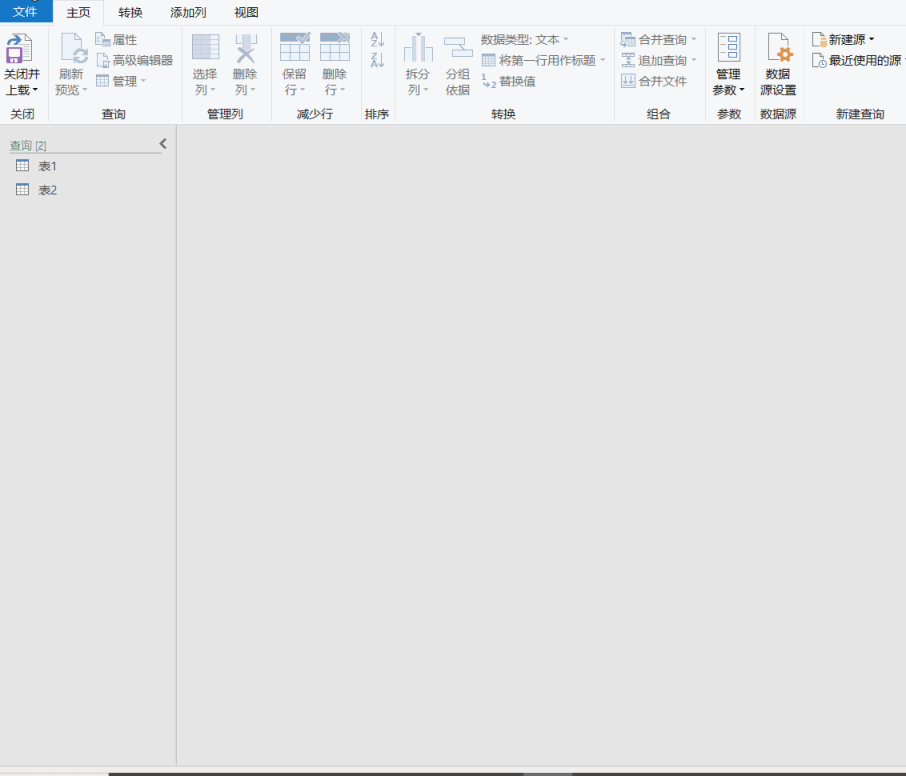
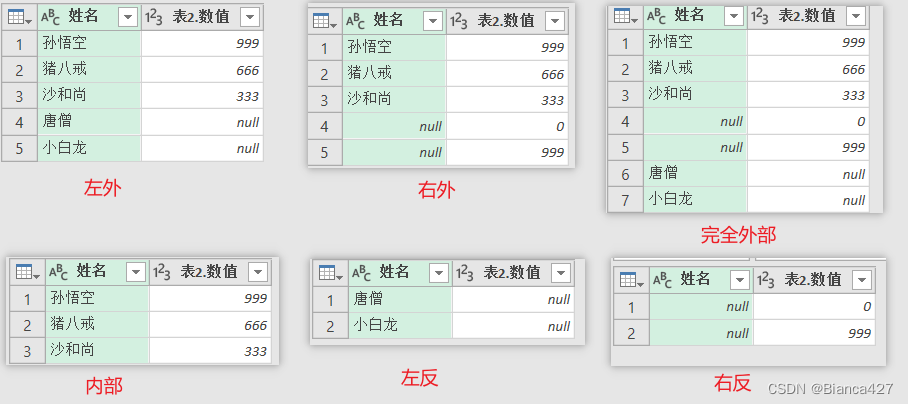
汇总多个工作表(同个工作簿)
主页-【追加查询】-【将数据追加为新查询】-【关闭并上载至】-修改/新增数据-【保存】-合并表右击【刷新】
刷新数据前需保存,此方法会出现多个无用的表
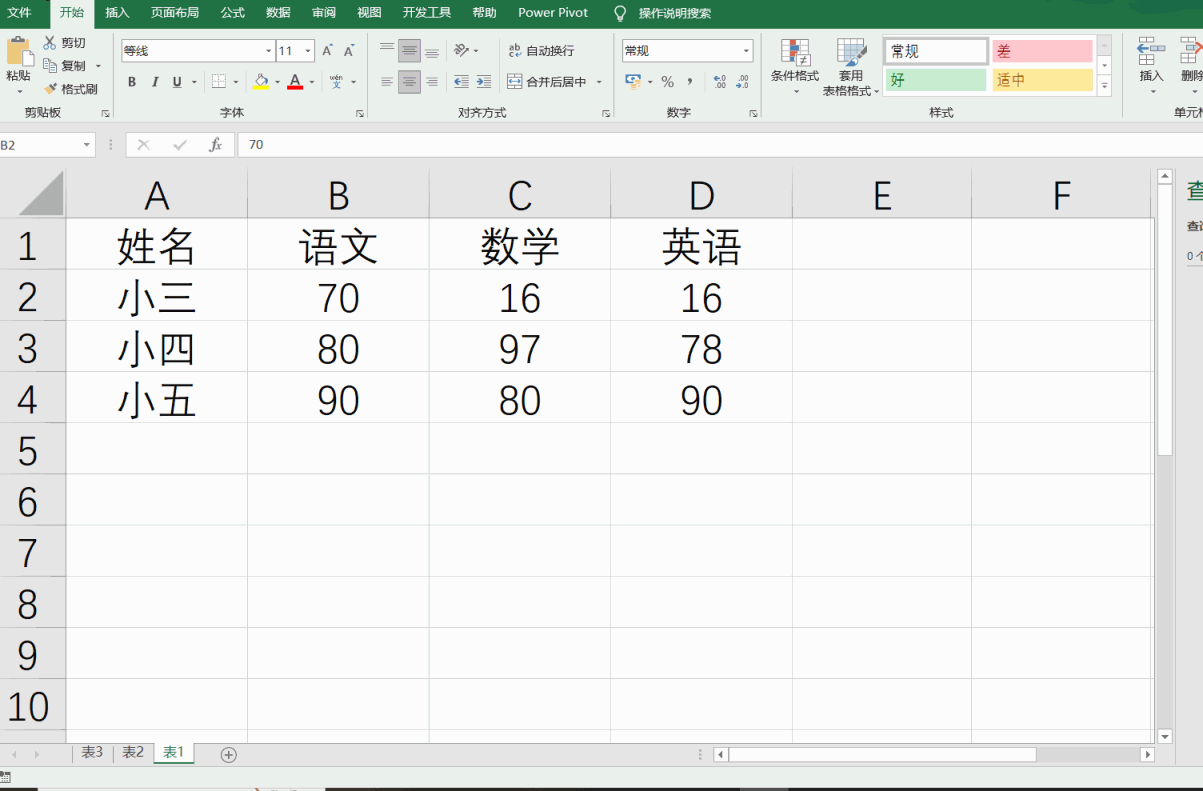
= Excel.Workbook(File.Contents("C:\Users\HP\Desktop\PowerQuery\练习文件\07.追加查询多个工作表\数据.xlsx"), null, true)
# Excel.Workbook :打开什么表
# File.Contents :转为二进制
# null :不将第一行用作表头,true:将第一行作为标题
# true :提升速度方法二(文件不在原路径):
解决增加字段的问题:
= List.Distinct(List.Combine(List.Transform(删除的其他列[Data],each Table.ColumnNames(_))))
自动识别路径:
同一文件下:
=left(SUBSTITUTE(CELL("filename"),"[",""),Find("]",SUBSTITUTE(CELL("filename"),"[",""))-1)
复制替换的内容:
Excel.CurrentWorkbook(){[Name="hb"]}[Content]{0}[Column1]1、新建一张表名为路径,在A1格输入【自动识别路径】
2、单击路径表的A1单元格-【公式】-【定义名称】-名称修改为【hb】
3、数据-获取数据-来自文件-从Excel工作簿-数据-随便一张表-转换数据
以下操作应用的步骤
4、删除除了【源】以外的步骤
5、修改源null修改为true(将第一行作为标题)此步骤;(文件路径修改为【复制替换的内容】:此步骤需在关闭上载修改数据后再操作,修改后name筛选表1表2表3);保留【Name,Data】列其他删除
6、展开Data,不勾选使用原始列名作为前缀
7、在【删除的其他列】下新建步骤【字段名】,输入【解决增加字段的问题】
8、修改【展开的“Data”】,将字段名修改为【删除的其他列】;(花括号1字段名,花括号2需要修改的字段名)
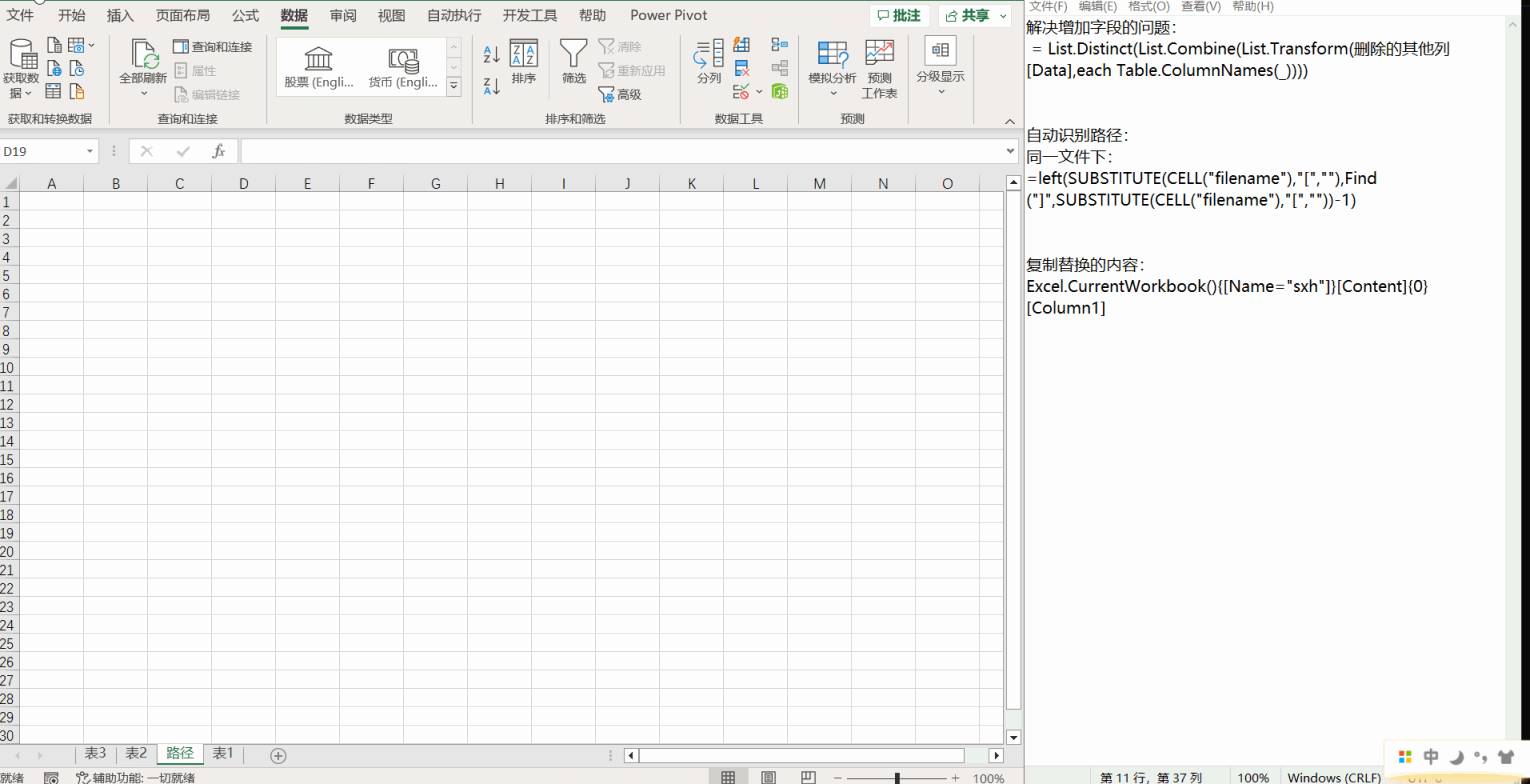
修改路径后刷新预览后重新筛选
追加查询-汇总多个工作表 【不同工作簿下】
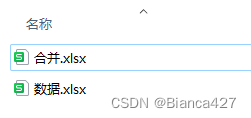
自动识别路径:不同文件下:
=LEFT(CELL("filename"),FIND("[",CELL("filename"))-1)&"数据.xlsx"数据和合并的工作簿必须在同个文件夹下
追加查询-对文件夹下文件汇总
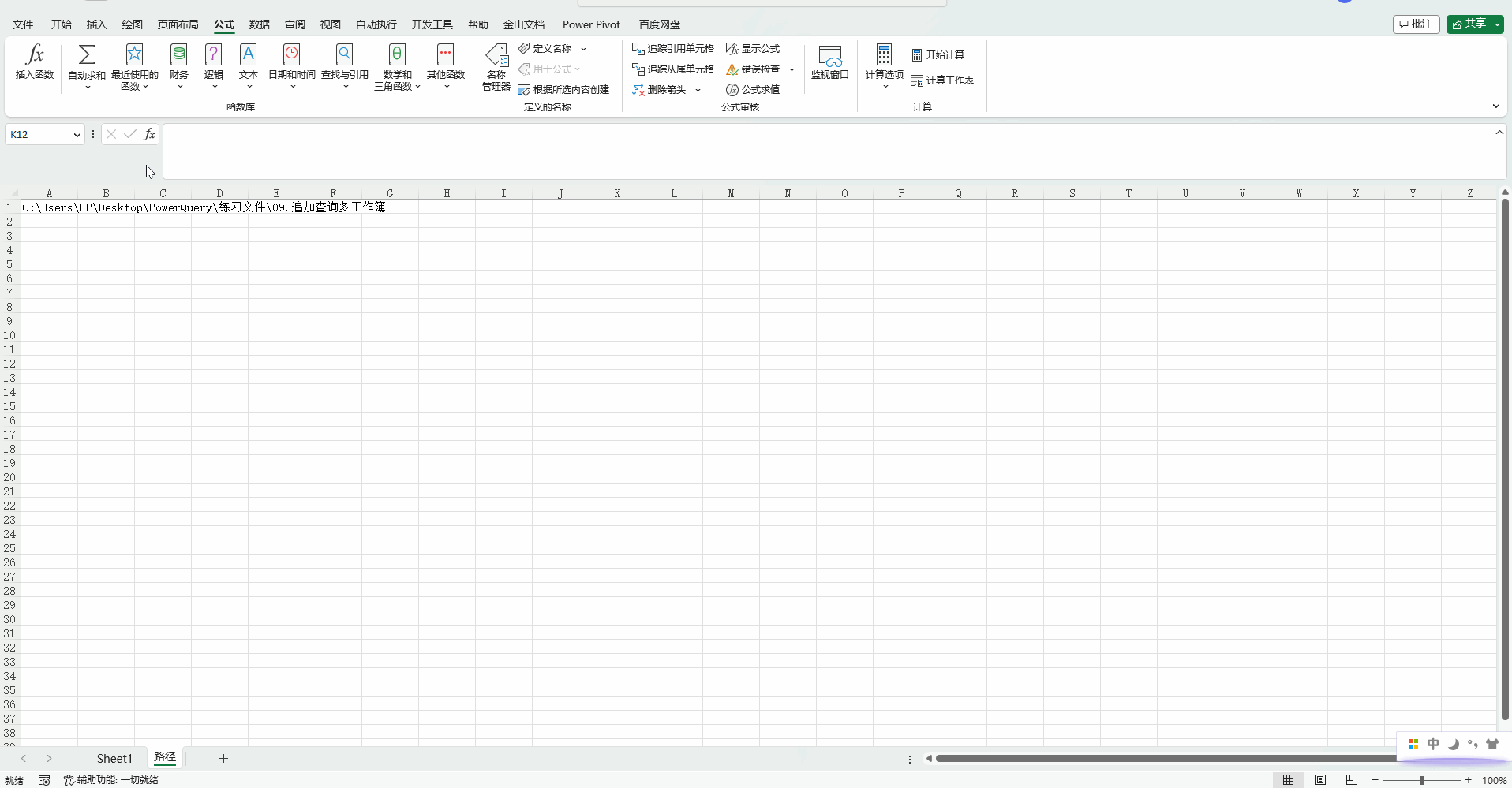
分组依据(类似sumifs)
单列基础分组

等同于sumifs条件求和
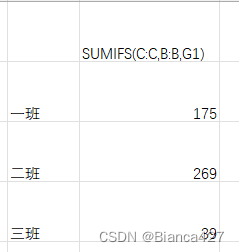
多列高级分组
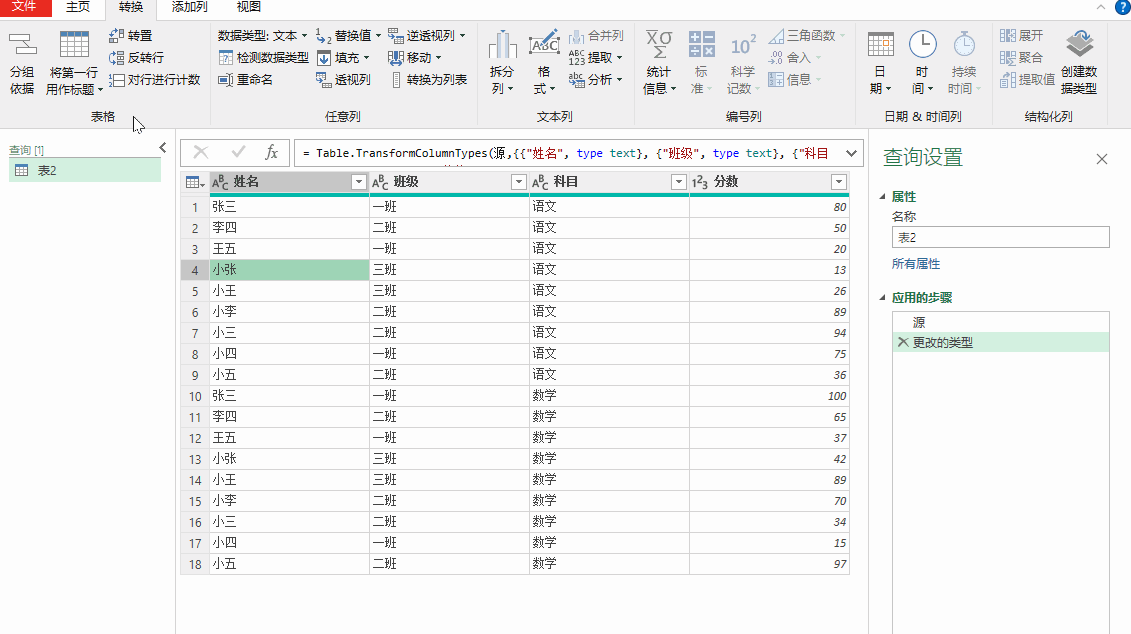






















 4663
4663











 被折叠的 条评论
为什么被折叠?
被折叠的 条评论
为什么被折叠?








